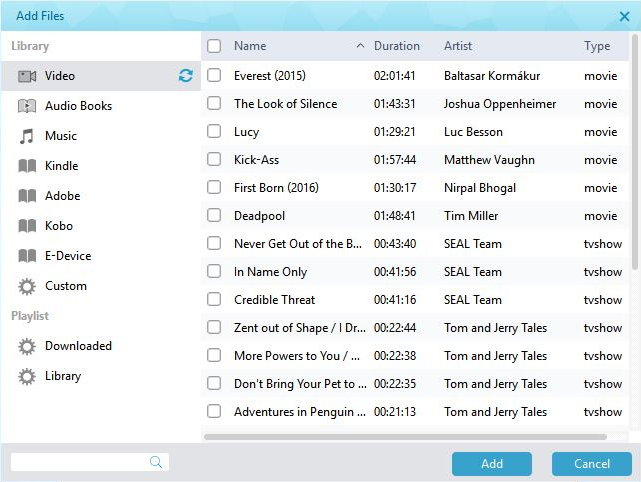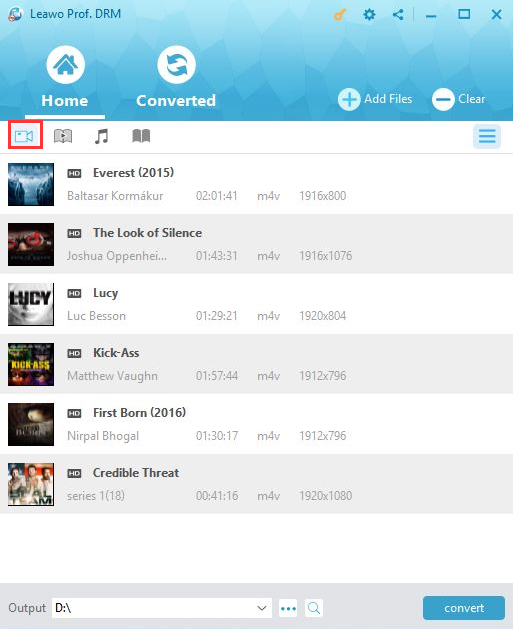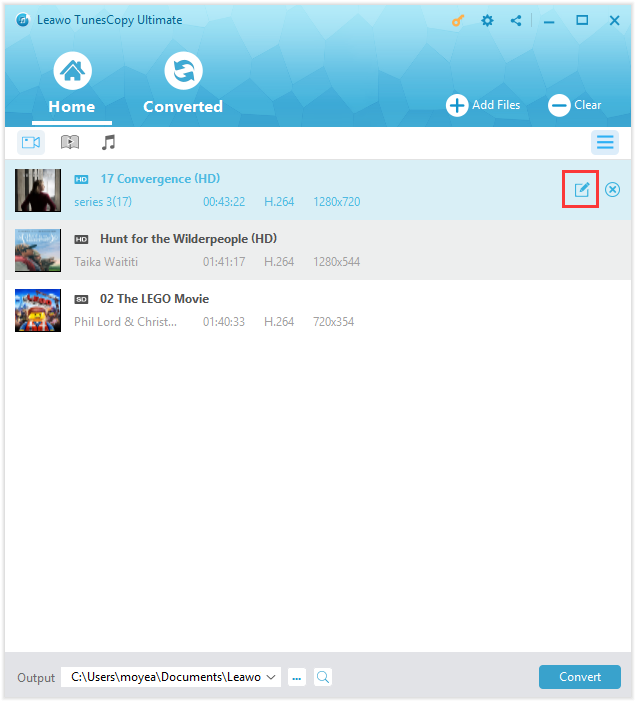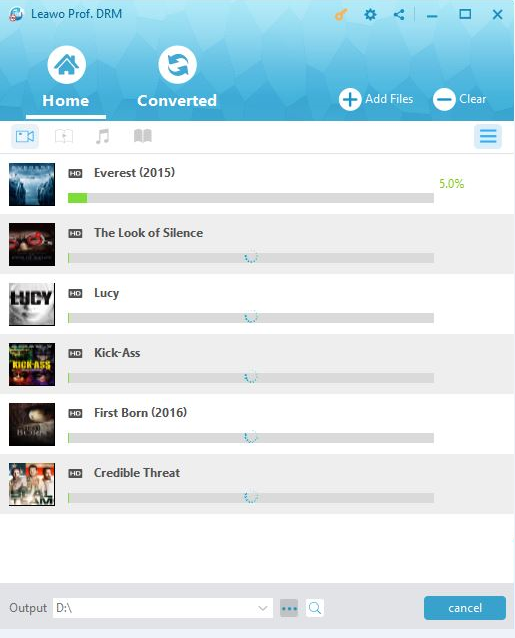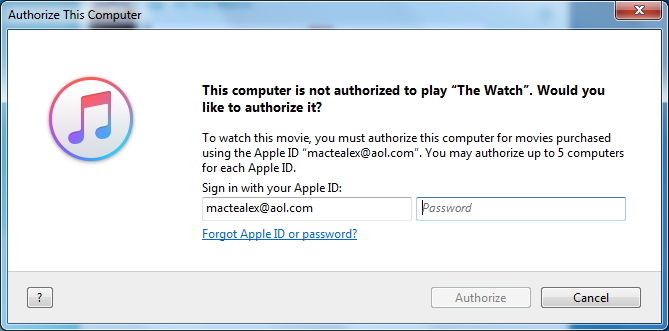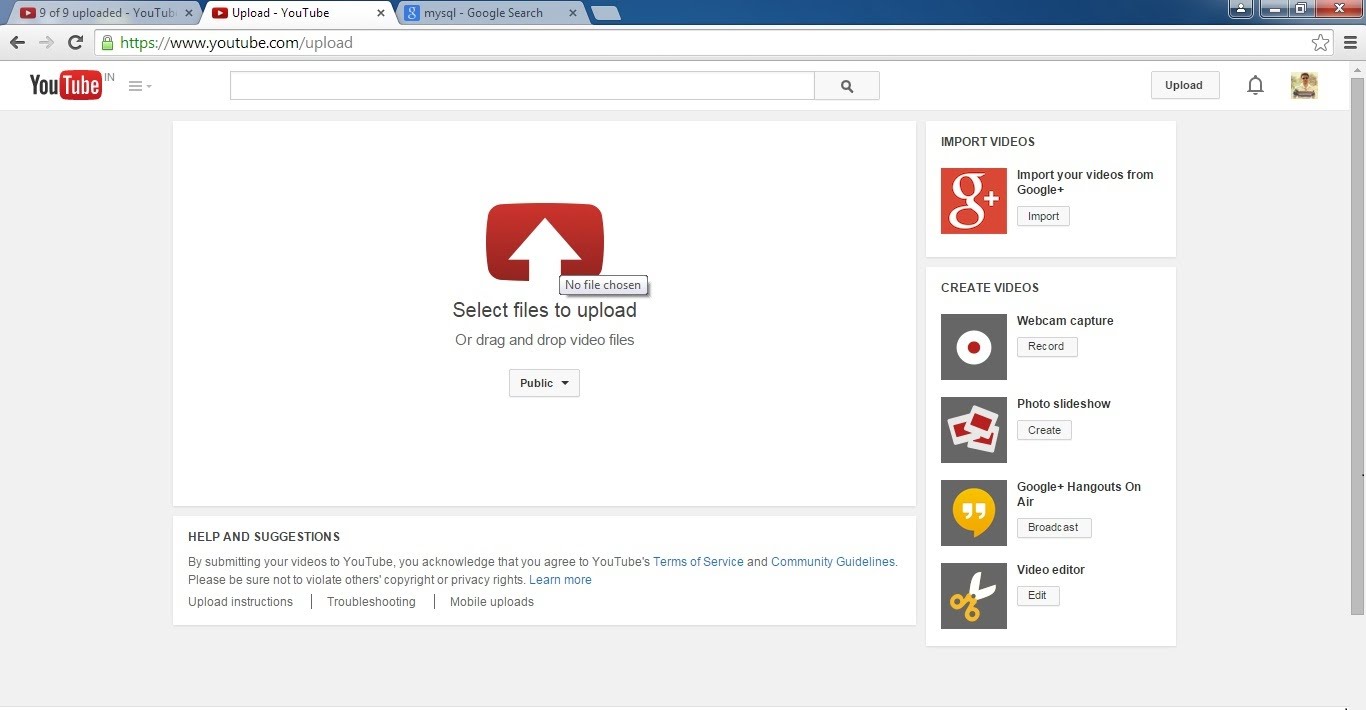« Bonjour, comment télécharger une vidéo de l'iPhone sur YouTube ? J'ai des vidéos tournées avec mon iPhone et je peux facilement les télécharger sur YouTube. Mais je n'arrive pas à télécharger les vidéos achetées de l'iPhone sur YouTube. Comment ça se fait ? Comment faire pour télécharger une vidéo de l'iPhone sur YouTube ? Aidez-moi, s'il vous plaît. »
Il est bien facile de télécharger une vidéo sur YouTube. Cependant, si vous souhaitez télécharger une vidéo sur YouTube à partir de l'iPhone, les choses se compliquent. Avant d'apprendre comment télécharger une vidéo de l'iPhone sur YouTube, vous devez d'abord préciser les types des vidéos que vous souhaitez mettre en ligne. Pour les vidéos tournées avec l'iPhone, vous pouvez directement les télécharger sur YouTube, mais ce n'est pas le cas pour les vidéos achetées sur l'iTunes Store en raison de la protection DRM. Ce guide va vous présenter comment télécharger une vidéo sur YouTube à partir de l'iPhone, y compris les vidéos tournées avec l'iPhone ainsi que celles qui sont achetées sur l'iTunes Store.
Partie 1 : Comment télécharger une vidéo sur YouTube à partir de l'iPhone avec l'application YouTube
Il serait très facile pour vous de télécharger une vidéo sur YouTube à partir de l'iPhone. À l'aide de l'application YouTube, vous pouvez le faire en seulement quelques clics. Voici les étapes détaillées.
Avec l'application YouTube pour iOS, vous pouvez mettre en ligne des vidéos en enregistrant une nouvelle vidéo ou en sélectionnant une existante. Tout d'abord, connectez-vous à YouTube sur votre iPhone. Afin de définir la qualité et le type de la connexion utilisée pour le téléchargement, vous pouvez accéder à l'icône de votre compte, appuyer sur le bouton Paramètres, puis entrer dans le panneau Téléchargements.
Consultez les étapes ci-dessous pour apprendre comment télécharger une vidéo sur YouTube à partir de l'iPhone :
1. Connectez-vous à l'application YouTube sur votre iPhone.
2. Appuyez sur l'appareil photo en haut de la page d'accueil.
3. Ensuite, vous pouvez choisir d'enregistrer une nouvelle vidéo ou de sélectionner une existante à télécharger. Pour enregistrer une nouvelle vidéo, appuyez sur l'icône de caméra. Pour télécharger une vidéo existante sur YouTube à partir de l'iPhone, appuyez sur l'icône de galerie.
4. Appliquez des améliorations optionnelles à votre vidéo et appuyez sur Suivant.
5. Ajustez le titre, la description et les paramètres de confidentialité de votre vidéo. Vous pouvez définir un titre jusqu'à 100 caractères et une description jusqu'à 5 000 caractères.
6. Appuyez sur le bouton Télécharger pour commencer à télécharger la vidéo de l'iPhone sur YouTube.
Le téléchargement de la vidéo sélectionnée commencera immédiatement. Il est recommandé de télécharger la vidéo sur YouTube à partir de l'iPhone via une connexion Wi-Fi.
La méthode présentée ci-dessus ne fonctionne que lorsque vous voulez télécharger une vidéo non protégée de l'iPhone sur YouTube. Comme faire si vous souhaitez télécharger une vidéo protégée, comme une vidéo iTunes ? Le contenu ci-dessous va vous présenter comment procéder dans ce cas.
Partie 2 : Convertir une vidéo iTunes M4V en MP4 avec Prof. DRM de Leawo
Pour télécharger des vidéos iTunes protégées sur YouTube à partir de l'iPhone, vous devez d'abord les convertir en fichiers MP4 avec un convertisseur de vidéo iTunes M4V professionnel, capable de vous aider non seulement à supprimer la protection DRM mais aussi à convertir les vidéos iTunes M4V en fichiers MP4. Prof. DRM de Leawo est juste un tel convertisseur de vidéo.
Comme un convertisseur iTunes multimédia professionnel, Prof. DRM de Leawo fonctionne très bien dans la suppression de DRM iTunes et la conversion. Il peut supprimer la protection DRM et puis convertir la musique, les vidéos ou les livres audio iTunes pour d'autres utilisations.
Le guide détaillé ci-dessous va vous présenter comment convertir les vidéos iTunes en vidéos MP4 avant de pouvoir les télécharger sur YouTube.
Remarque : Les vidéos que vous avez achetées sur l'iTunes Store sur l'iPhone peuvent également être téléchargées sur iTunes de votre ordinateur tant que vous êtes connecté avec le même identifiant Apple. Vous devez d'abord télécharger les vidéos achetées sur votre ordinateur, puis continuer.
Étape 1 : Ajoutez les vidéos iTunes
Lancez Prof. DRM de Leawo. Puis, faites directement glisser et déposez les vidéos M4V sources dans ce programme. Lisez les vidéos iTunes chargées pour vous assurer que vous avez chargé les bonnes.
Étape 2 : Définissez le répertoire de sortie
Au bas du programme, définissez un répertoire de sortie dans la zone « Sortie ».
Étape 3 : Définissez les sous-titres et les pistes audio
Cliquez sur l'icône « Modifier » à la fin du titre de la vidéo iTunes chargé. Puis, sélectionnez les sous-titres et les pistes audio.
Étape 4 : Commencez à convertir iTunes M4V en MP4
Enfin, cliquez sur le bouton « Convertir » situé dans le coin en bas à droite pour commencer à supprimer la protection DRM et à convertir iTunes M4V en vidéo MP4. La conversion commencerait immédiatement.
Remarque : L'ordinateur vous demandera une autorisation. Connectez-vous simplement avec votre identifiant Apple et votre mot de passe. Puis, cliquez sur le bouton « Autoriser » pour commencer la suppression et la conversion.
Une fois la conversion terminée, vous pouvez télécharger les vidéos iTunes converties sur YouTube sur votre ordinateur. Dans la partie suivante, nous allons vous présenter comment télécharger sur YouTube les vidéos achetées sur l'iTunes Store de l'iPhone.
Partie 3 : Comment télécharger la vidéo convertie sur YouTube
Sur votre ordinateur, comment télécharger une vidéo sur YouTube à partir des achats d'iPhone ? Ce serait encore plus facile. Dans la partie ci-dessus, nous vous avons présenté comment convertir les vidéos iTunes en vidéo MP4 sans protection. Ensuite, vous pouvez directement ouvrir YouTube.com et commencer à télécharger des vidéos sur YouTube à partir des achats d'iPhone.
Les étapes ci-dessous vous présenteront comment télécharger une vidéo sur YouTube à partir des achats d'iPhone.
1. Connectez-vous à votre compte YouTube avec votre nom d'utilisateur et votre mot de passe.
2. Dans le coin en haut à droite, cliquez sur le bouton « Créer une vidéo ou une publication ».
3. Choisissez l'option « Télécharger une vidéo ».
4. Sur la page suivante, cliquez sur le bouton « Sélectionner les fichiers à télécharger ». Puis, trouvez et téléchargez les fichiers iTunes M4V convertis. Enfin, cliquez sur le bouton « Ouvrir ».
5. Après, le processus de téléchargement commencera immédiatement. Vous pouvez ensuite modifier le titre, la description, la vignette, les tags, etc. de la vidéo téléchargée.
6. Une fois toutes les modifications et le téléchargement terminés, cliquez sur le bouton « Publier » pour publier votre vidéo sur YouTube.
Maintenant, toute la procédure de téléchargement est terminée. Sur votre iPhone, vous n'arriveriez peut-être pas à télécharger de longues vidéos de l'iPhone sur YouTube en raison de diverses limitations telles que l'état de la connexion Internet et la taille de la vidéo. Pourtant, ces limitations disparaîtront sur l'ordinateur. Avec les méthodes présentées ci-dessus, vous pouvez facilement télécharger des vidéos de haute qualité sur YouTube à partir de votre iPhone.